Ako odlučite preuzeti glazbu na svoj iPhone, ali ništa vam ne odgovara, ne brinite, u ovoj lekciji ću vam pomoći. Činjenica je da to nije laka stvar, ali nasreću rješiva.
Želim vas odmah upozoriti da nećemo koristiti iTunes, jer je to, po mom mišljenju, najgori način za preuzimanje glazbe na vaš iPhone. Ova opcija za preuzimanje glazbe na iPhone opisana je na internetu stotinama puta. Ja ću vam pak pokazati alternativne opcije, a one su, po mom mišljenju, mnogo jednostavnije!
Preuzmite glazbu na iPhone koristeći iTools
U prvoj metodi, za preuzimanje glazbe na iPhone trebat će nam program iTools. Skinimo ga odmah. Obično koristim neslužbenu verziju, koja ne zahtijeva instalaciju i ima rusko sučelje.
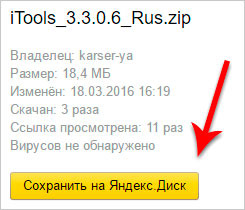
Preuzmite program i raspakirajte arhivu. Zatim pokrenite program pomoću datoteke iTools.exe.

Koristeći svoj iPhone USB kabl. U programu iTools naš će uređaj odmah biti detektiran.

Za preuzimanje glazbe na iPhone u programu iTools potrebno je otići u odjeljak Glazba iu pododjeljku iPhone otvoriti karticu Glazba. Ovdje kliknite na gumb Uvezi!
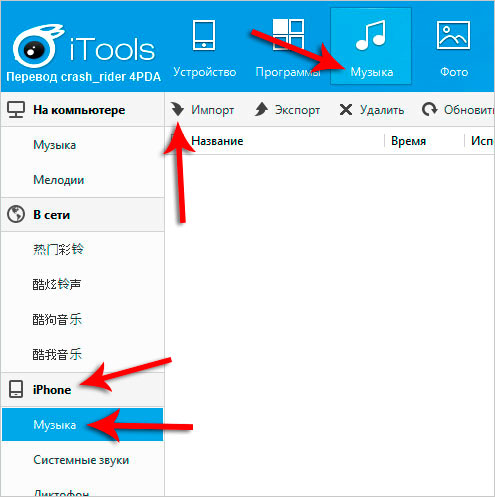
U prozoru koji se otvori kliknite Odaberi datoteku i na računalu označite audio snimke koje želite preuzeti na svoj iPhone.

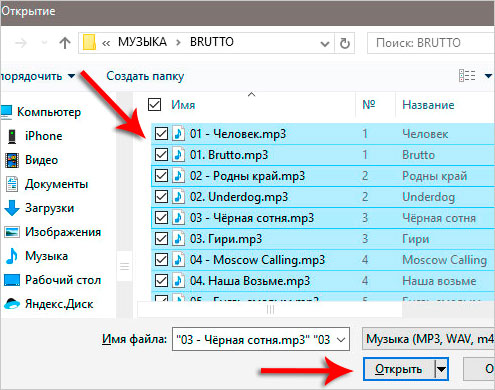
Glazba je odabrana i samo moramo kliknuti OK.

Pričekajte nekoliko sekundi dok je preuzimanje u tijeku!
Kada završite, pokrenite aplikaciju Glazba na svom iPhoneu i provjerite je li sve u redu!
Da budem iskren, ranije sam koristio ovu metodu za preuzimanje glazbe na svoj iPhone, i radila je odlično. Ali u jednom "divnom" trenutku prestao je raditi. Možda je problem u novima iOS verzije, ili se možda nešto promijenilo u iToolsu. Zaključak je samo jedan - preuzimanje glazbe na iPhone Sada ne ide i trebamo tražiti nove načine, a oni srećom postoje!
Ali ipak isprobajte ovu metodu jer možda neće uspjeti samo ja u ovoj konkretnoj situaciji!
Preuzmite glazbu na iPhone putem Yandex Diska
Sljedeća u našem redu je opcija preuzimanja glazbe na iPhone pomoću usluga u oblaku Yandex Disk. 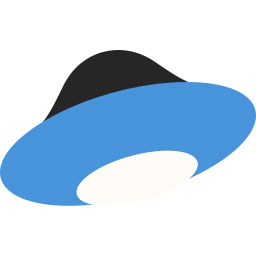 Poanta je sljedeća: trebamo, zatim na našem računalu, a također preuzeti istoimenu aplikaciju na iPhone i prijaviti se koristeći svoje korisničko ime i lozinku.
Poanta je sljedeća: trebamo, zatim na našem računalu, a također preuzeti istoimenu aplikaciju na iPhone i prijaviti se koristeći svoje korisničko ime i lozinku.
Ako ste prethodno npr. prilikom stvaranja poštanski sandučić, zatim ponovno izradite račun nema potrebe.
Nakon registracije i instaliranja programa, možete pokušati preuzeti glazbu na svoj iPhone.
Otvorite odjeljak Računalo i pronađite ikonu Yandex Disk.
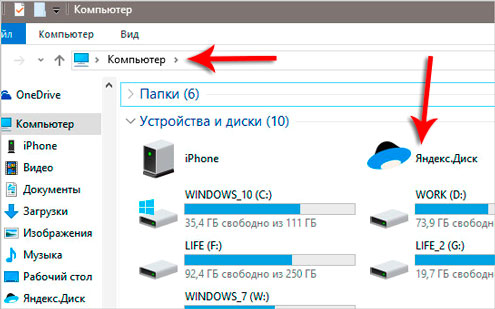
Njegovim pokretanjem otvorit će se mapa u koju ćemo trebati staviti svu glazbu koju želimo preuzeti na iPhone. Preporučljivo je stvoriti zasebnu mapu i premjestiti pjesme u nju. Za mene će to biti mapa "Glazba s YouTubea".

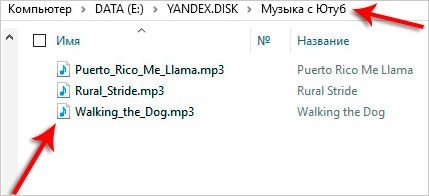
Ovisno o broju pjesama, sinkronizacija može trajati od nekoliko sekundi do nekoliko sati. Možete ga pratiti tako da obratite pozornost na ikonu Yandex Disk u području obavijesti.
Ako vidite plavu ikonu sa strelicama koje se vrte na ikoni, to znači da je sinkronizacija trenutno u tijeku. Malo kasnije tamo će se pojaviti zelena kvačica, što će značiti da su datoteke u potpunosti prenesene u oblak.
Sada možete preuzeti glazbu na svoj iPhone, a sada ću vam pokazati kako to učiniti ispravno.
Dakle, prijeđimo na naš pametni telefon. Ako još niste instalirali aplikacije Yandex.Disk i ApStore, vrijeme je da to učinite.
I pokrenite aplikaciju Yandex.Disk.
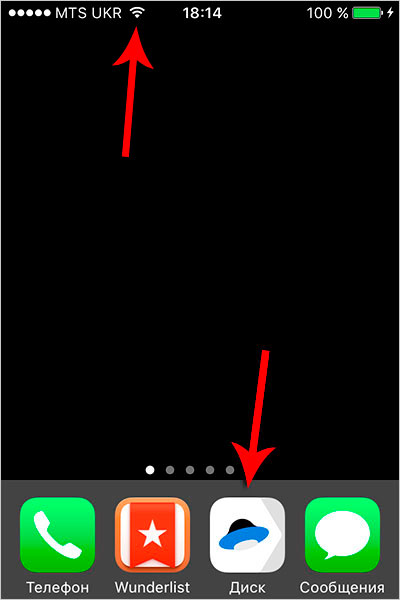
Ovdje će se podaci ažurirati i za nekoliko sekundi vidjet ćemo sinkroniziranu mapu "Music from YouTube".
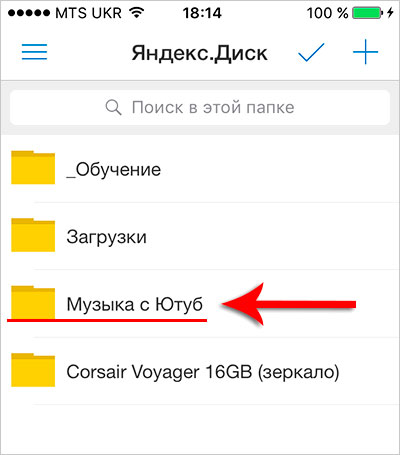
Sve što trebamo učiniti je preuzeti ga. Da bismo to učinili, povlačimo prst preko mape i vidimo da sada imamo stavke za uređivanje. Prvi od njih ima ikonu zrakoplova i naziva se Offline. Kliknimo na njega.
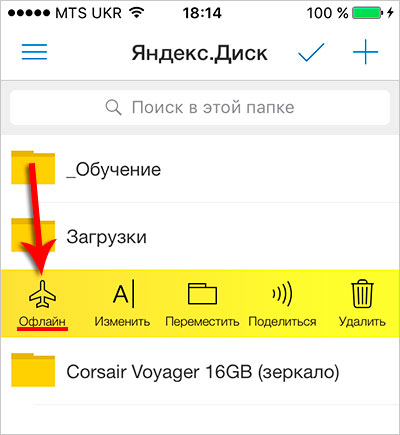
Naš avion odmah postaje crn. To znači da je odabrana mapa već preuzeta na naš uređaj. Da biste to još jednom provjerili, kliknite na označenu stavku izbornika tri pruge.

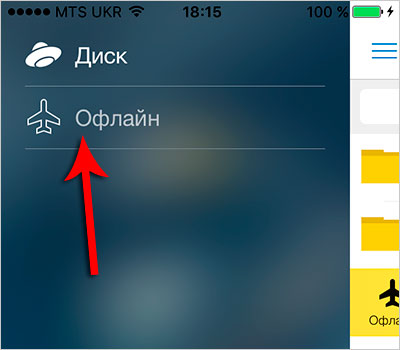
I vidjet ćete da je mapa “Music from YouTube” već učitana ovdje, a zajedno s njom i sadržaj.
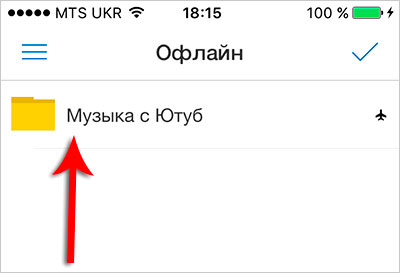
Otvorimo mapu i tamo vidimo glazbu.
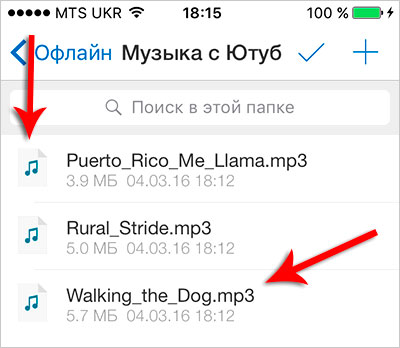
Ovo su 3 pjesme koje sam postavio na Yandex Disk na svom računalu. Mogu se otvoriti u ugrađenom playeru klikom na bilo koju pjesmu.

Nedostatak ove metode je što ne možemo u potpunosti kontrolirati igrača. Za slušanje sljedeće pjesme svakako moramo otključati uređaj i ručno prebaciti pjesmu. Ali ima i prednosti: još uvijek možemo preuzeti glazbu na iPhone i slušati je u neograničenim količinama! Uostalom, ovo je upravo ono što smo htjeli?
Preuzmite glazbu na iPhone pomoću aplikacije nPLAYER
Postoji cool player za iPhone tzv nPlayer. Pomoću ove aplikacije preuzimanje glazbe na vaš iPhone neće biti teško. A sada ćete vidjeti ovo.
Prije svega, pokrenite aplikaciju nPlayer i uključite WI-FI.
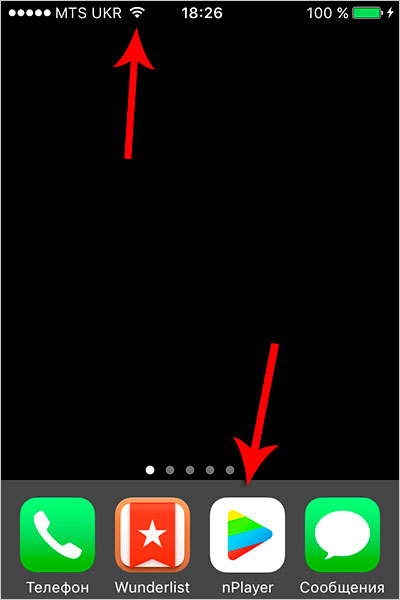
U pokrenuta aplikacija pronaći gumb za bežični prijenos podatke, u obliku je Wi-Fi ikone. Pritisnite ga.

Otvorili smo izbornik Wi-Fi prijenos.

Ovdje morate aktivirati stavku HTTP / WebDAV. Nakon uključivanja imat ćemo adresu koju je potrebno unijeti bilo koji preglednik na vašem računalu.
![]()
Pokrećemo, na primjer, unesite navedenu adresu i pritisnite Enter.
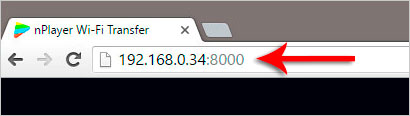
Učitava se web sučelje playera. Sada možemo koristiti Gumb Dodaj datoteke preuzmite glazbu bežičnim putem na svoj pametni telefon. Pritisnite Dodaj datoteke.
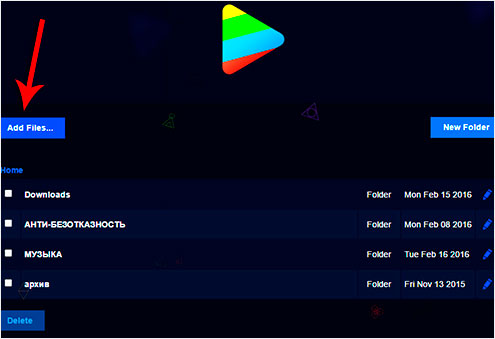
U prozoru koji se otvori označite pjesme koje trebate preuzeti na svoj iPhone.
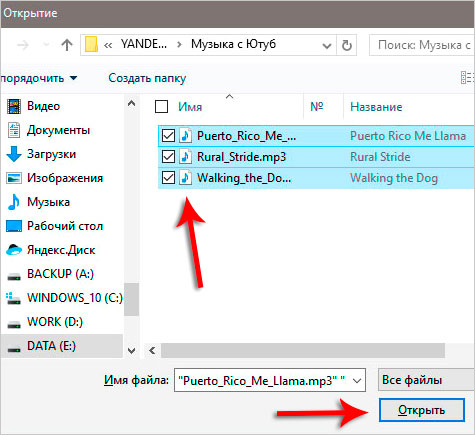
Pričekajmo malo dok se datoteke kopiraju.
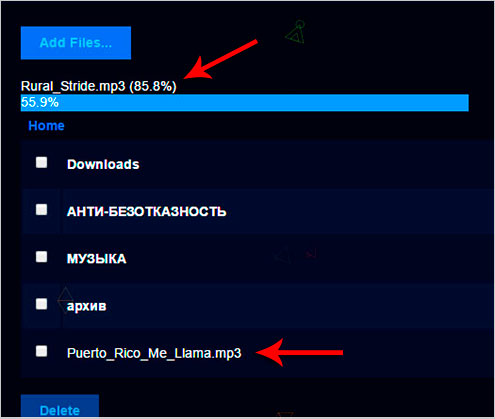
Završna obrada obratite pozornost na pametni telefon. Pjesme koje sam učitao već su prikazane u statusu.
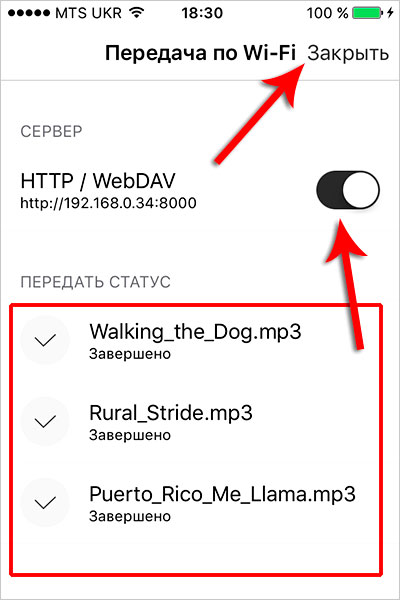
Ako isključim prijenos datoteka i kliknem gumb "Zatvori", vidjet ću upravo prenesene pjesme u samom playeru.
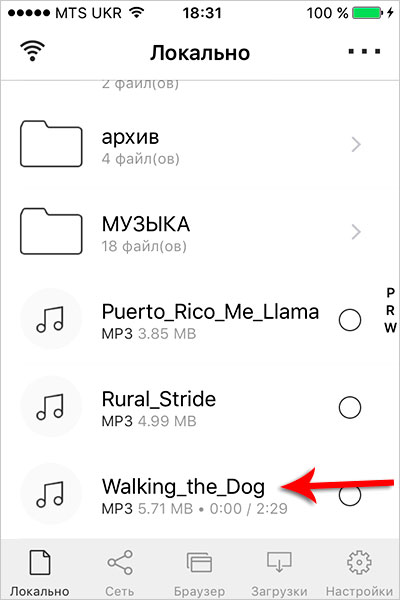
Klikom na bilo koju od njih započet će reprodukcija.
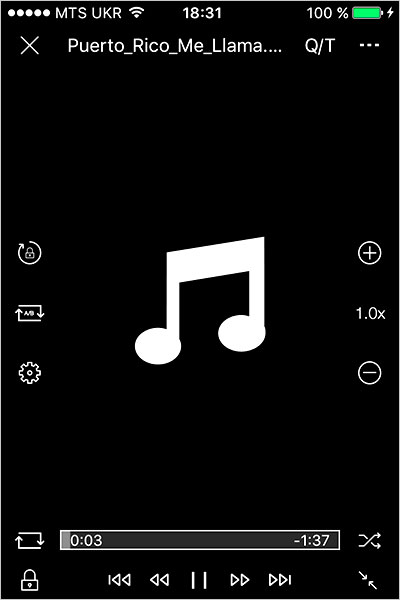
Koristeći ovu aplikaciju, upravljanje reprodukcijom je užitak: možete mijenjati pjesme, premotavati ih unatrag i podešavati glasnoću povlačenjem lijevo, desno, gore i dolje. I kao što se sjećamo u slučaju preuzimanje glazbe na iPhone Korištenjem aplikacije Yandex Disk to se nije moglo učiniti.
nPlayer ima samo jedan nedostatak– trebate kupiti aplikaciju, ili je preuzeti i pronaći način da je instalirate na svoj iPhone. ![]() Ali, nažalost, koliko ja znam, danas ga je besplatno instalirati plaćena aplikacija, nema bjekstva iz zatvora nemoguće(Tamo je Besplatna verzija)!
Ali, nažalost, koliko ja znam, danas ga je besplatno instalirati plaćena aplikacija, nema bjekstva iz zatvora nemoguće(Tamo je Besplatna verzija)!
Pa, prijatelji, ovo su metode koje danas možete koristiti za preuzimanje glazbe na svoj iPhone. Postoje, naravno, mnoge alternative. Na primjer, možete koristiti ne, ali ili umjesto nPlayer playera pronaći manje funkcionalnu, ali besplatnu aplikaciju.
Pišite u komentarima, koji su načini preuzimanja glazbe naiPhonekoristite, ili ih još ne koristite, ali biste htjeli da vam kažem o njima.
To je sve, hvala na pažnji.
Svakim danom sve je više korisnika iPhonea.
Najčešći problem je preuzimanje glazbe.
Ne može svatko preuzeti audiodatoteke uz naknadu, pa pronalaženje dostupnog i besplatnog izvora postaje glavni zadatak.
Sadržaj:
Kako pronaći besplatnu aplikaciju
iPhone nije dizajniran za preuzimanje glazbe s računala.
Kako besplatno preuzeti glazbu - ovo je pitanje koje zabrinjava većinu korisnika.
To se može učiniti samo putem posebne iTunes aplikacije.
Morate platiti za albume ili određene pjesme na ovom resursu.
Sinkronizacija telefona s računalom putem iTunesa je jednostavna; nakon sinkronizacije možete upravljati svojim popisom pjesama s dva uređaja.
Ne postoje stranice s kojih možete preuzeti glazbu na svoj iPhone bez straha za sigurnost svog uređaja.
Ovo nadoknađuje troškove veliki izbor posebne aplikacije. Pogledajmo svaki posebno.

Sve pjesme u ovoj aplikaciji dostupne su za besplatno preuzimanje. Lako je kreirati vlastiti popis pjesama, slušati i preuzimati glazbu.
Možemo reći da je SoundCloud zaseban društvena mreža za ljubitelje glazbe.
Audio datoteke učitavaju sami korisnici, tako da se autorska prava ne mogu povrijediti.
Sustav lajkova i hashtagova, dobro razvijen u aplikaciji, omogućuje vam prikladno stvaranje popisa na temelju zadanog zahtjeva.

ashchy Besplatno preuzimanje glazbe Pro
Ova aplikacija ima više nego dovoljno prednosti. Glazbu možete preuzimati u streamu; paralelno preuzimanje nekoliko datoteka neće ometati rad telefona.
Prilagođeni preglednik vaš je preglednik za ljubitelje glazbe. Preglednik nije inferioran Safariju, jednostavnom izborniku, velikom izboru knjižnica.
Glazbu možete preuzeti s različitih stranica. Zaustavite preuzimanje u bilo kojem trenutku, promijenite pristupnu točku - to neće utjecati na audio datoteku. Možete nastaviti ili obnoviti preuzimanje u bilo kojem trenutku.
Jedna od značajki aplikacije je da možete preuzimati i dijeliti ne samo glazbu, već i videozapise.
Instalacije aplikacije besplatna verzija, ali možete kupiti plaćeni. Razlike su odsutnost oglašavanja i broj preuzimanja datoteka u isto vrijeme. Inače nema nikakvih razlika.
Možda jedina mana je to što glazba zauzima puno prostora u uređaju. Mnogi programi više ne koriste mp3 format, pa je za isti broj audio datoteka potrebno puno manje prostora.
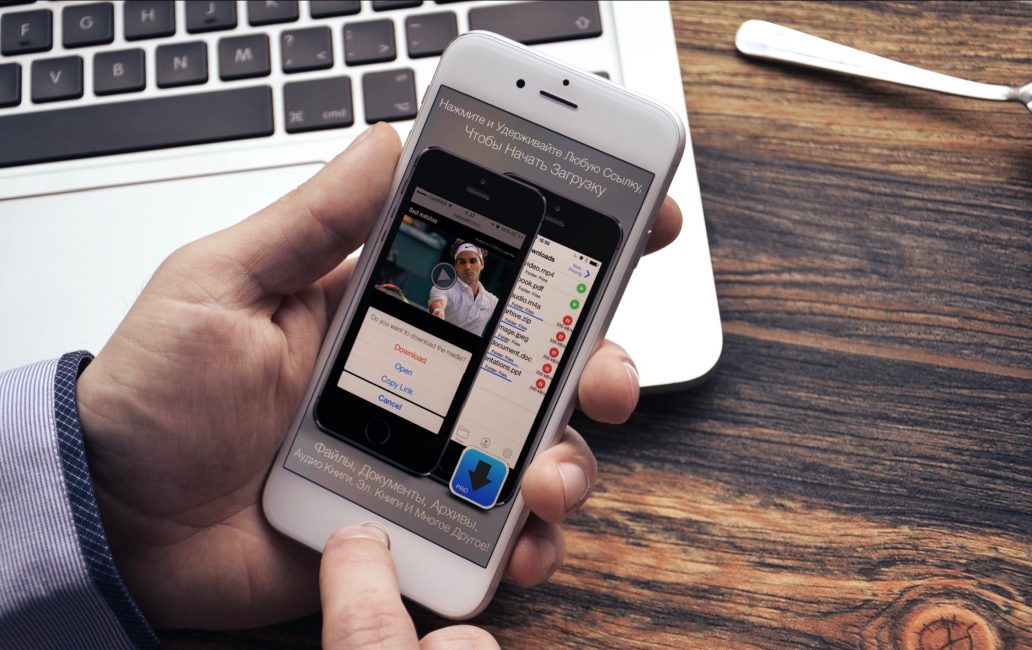
Program je univerzalan za korisnike iPhonea. Olakšava preuzimanje medijskih i audio datoteka, fotografija i drugih dokumenata. Ili bolje rečeno, to je neka vrsta upravitelja preuzimanja s besplatnim sadržajem.
Sučelje aplikacije potpuno je identično Mobile Safariju.
Ali nećete moći koristiti iDownloader Pro umjesto običnog preglednika.
Zbog multitaskinga, brzina preuzimanja datoteka pati. Odmah nakon klika na gumb “start download” započinje obrada zahtjeva.
Zatim odabrane datoteke idu u upravitelj preuzimanja. Korisnik ne mora preuzeti sve dodane datoteke, ali bez dodatne oznake preuzimanje uopće neće započeti.
Nema ograničenja resursa u ovoj aplikaciji, tako da možete preuzeti s različitih izvora.
– glazba za život

Napravite nekoliko gotovih popisa za reprodukciju odjednom kako bi odgovarali vašem raspoloženju. Među automatski stvorenom vrhunskom glazbom odaberite novu i dodajte je sebi jednim dodirom.
Svoje omiljene pjesme možete dodati u “Kolekciju”, gdje lako možete pronaći željenu pjesmu.
Kolekcija Zvooq automatski se povezuje s aplikacijom Shazam nakon dopuštenja korisnika. Nakon što je pjesma pronađena putem Shazama, odmah je dodajte na svoj popis za reprodukciju.
Ako je "premium" dostupan, možete povećati brzinu preuzimanja, ukloniti oglase i slušati nove pjesme bez interneta.
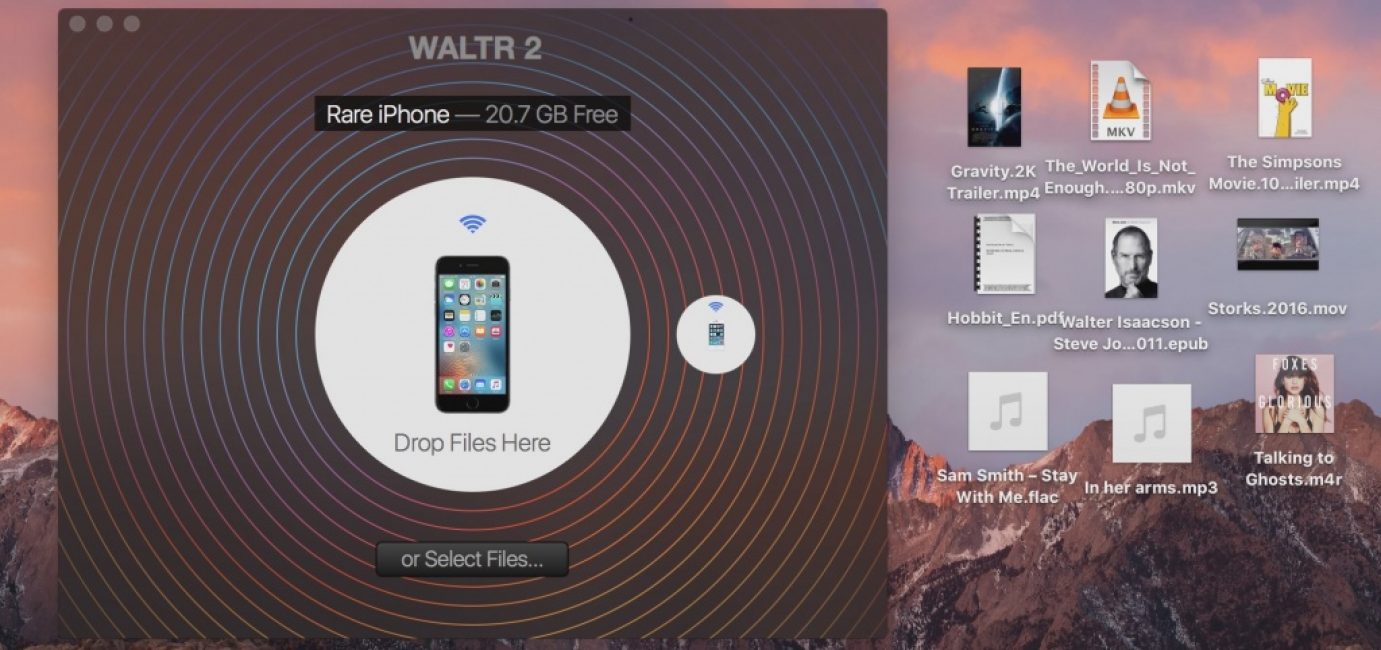
Ne postoji najlakši način za preuzimanje. Proces je sličan učitavanju u Android uređaji, a većina je bolje upoznata s tim proizvodima.
Aplikacija je podržana računalom.
Ogroman plus je što je zahvaljujući WALTR-u postalo moguće preuzimati datoteke čiji format iPhone nije podržavao.
Ali među minusima, važno je napomenuti samo to piratska verzija programa.
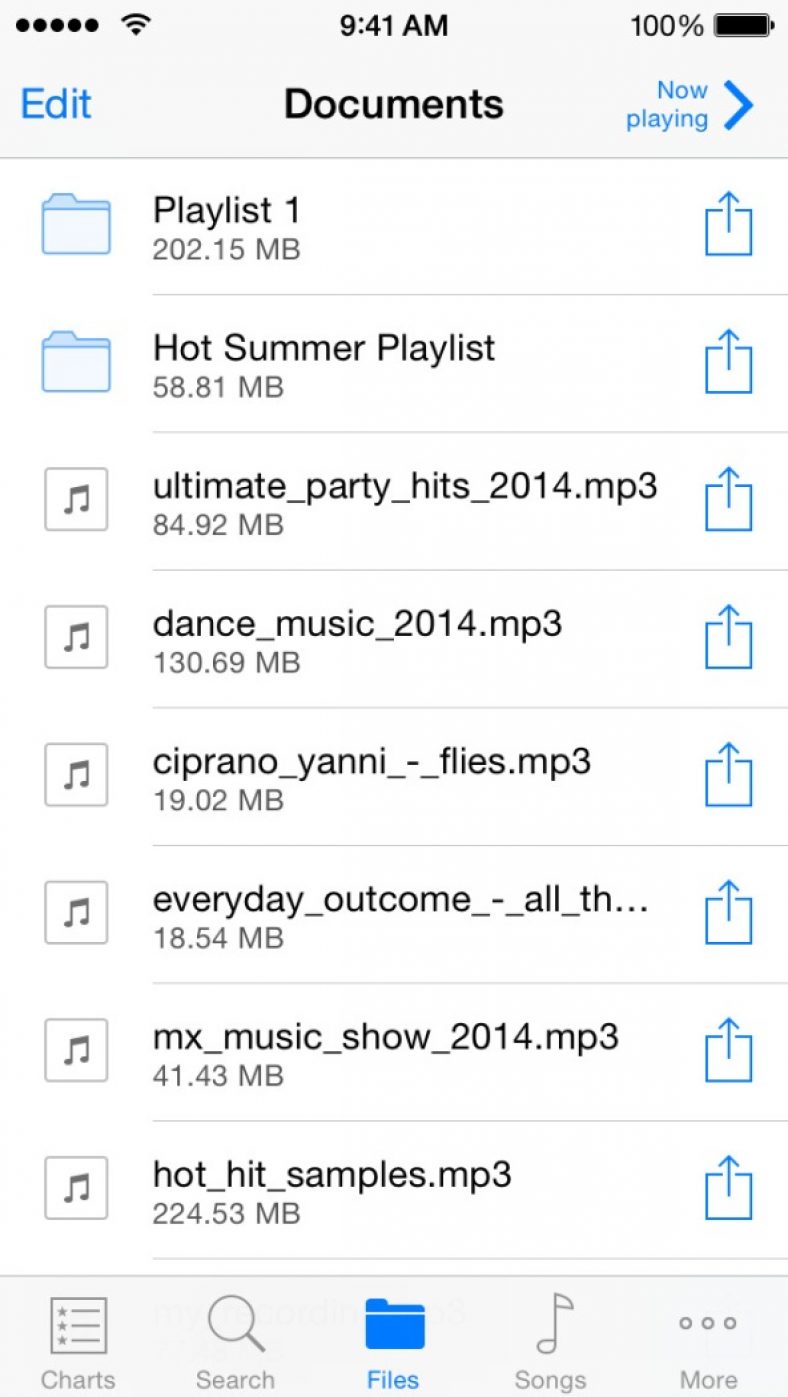
Želio bih odmah napomenuti da je nedostatak aplikacije to što preko nje možete slušati samo preuzetu glazbu.
Sada idite na web stranicu zaycev.net i preuzmite sav potreban audio zapis koji će biti prikazan u aplikaciji.
Isplati li se uopće instalirati aplikacije?
Korisnicima iPhonea posebno je važno imati dodatni resurs za preuzimanje glazbe, filmova itd.
Stoga je odabir aplikacije koja je praktična i svestrana posebno važan.
Odgovor na ovo pitanje vjerojatnije je da nego ne. Samo mali dio korisnika ne preuzima datoteke različitih formata na svoje telefone.
Svakim danom broj korisnika iPhonea raste, stoga se ne smanjuje ni broj prilagođenih aplikacija.
Pratite nove proizvode i možda ćete uspjeti pronaći aplikaciju koja će biti bolja od prethodne.
Redoslijed rada u svakom programu je približno isti.
Nakon instalacije, ugrađene automatske upute pojavit će se na vrijeme i pomoći vam u radu.
Ako niti jedna od gore navedenih aplikacija ne odgovara korisniku, možete tražiti među programima koji se plaćaju.
Mnogi programi imaju i besplatnu demo verziju, odnosno nedovršen program na koji se možete naviknuti i vidjeti hoće li vam odgovarati.
Budite oprezni kada primate pretplatu, pažljivo pročitajte potvrdne okvire. Uživajte u korištenju, dragi čitatelji.
Često se mnogi korisnici iPhonea suočavaju s istovremenom prednošću i nedostatkom Appleovog ekosustava - zatvorenim datotečnim sustavom.
Oni. Izravnim povezivanjem uređaja s računalom nećete moći vidjeti iPhone kao flash pogon.
Potreban vam je poseban softver - iTunes. Međutim, moguće je preuzeti glazbu na iPhone 5. i 6. verziju na druge načine. Govorit ćemo o uređajima bez jailbreaka. Ne postoji takav problem na jailbreakiranom iPhoneu.
Poanta je da na ovaj trenutak Postoji nekoliko različitih usluga za preuzimanje koje pružaju mogućnost preuzimanja i reprodukcije glazbenih zapisa bez interneta.
Metoda 1. Koristite aplikaciju Yandex Music
Jedan od naj jednostavnih načina preuzimanje glazbe na vaš iPhone - koristite aplikaciju za preuzimanje i reprodukciju glazbe.
Pogledajmo ukratko glavne značajke aplikacija
- Mogućnost preuzimanja glazbe - glazbu možete slušati offline, čak i kada nemate internet!!!
- Pretraživanje po pjesmama i izvođačima
- Stvaranje popisa za reprodukciju i dodavanje pjesama tamo (zamjena za iTunes)
- Izbor dana svaki dan
- Mogućnost slušanja radija.
- Puštanje glazbe u pozadina kada je aplikacija minimizirana.
Da biste to učinili, morate preuzeti potrebne pjesme - da biste to učinili, pored pjesme kliknite gumb Preuzmi - pojavljuje se traka napretka i aplikacija preuzima pjesmu.
Sada, na primjer, kada nemate internet, a želite slušati glazbu, odete u postavke i odaberete offline mod
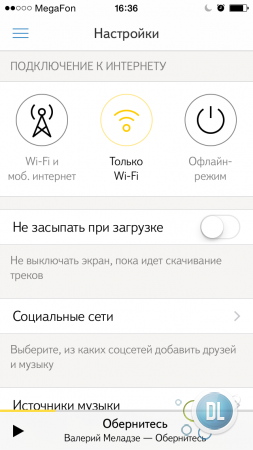
Zatim idite na pjesme i pogledajte pjesme preuzete bez iTunesa. Možete kliknuti na njih i slušati bez interneta.
Način samo Wi-Fi omogućuje vam preuzimanje glazbe samo ako ste u Wifi mreže. Ako imate internetsku vezu putem SIM kartice, preuzimanje se neće dogoditi.
Značajka "Nemoj spavati pri preuzimanju" - zadržat će ekran vašeg telefona aktivnim prilikom preuzimanja glazbe
Metoda 2: Prijenos putem DropBoxa
Ako ne želite koristiti aplikaciju Yandex Music za rješavanje problema preuzimanja glazbe na iPhone bez iTunesa, možete koristiti pohranu datoteka. Pohrana datoteka je usluga koja vam omogućuje pohranu i dijeljenje datoteka. Primjer takve usluge je dropbox. Ova usluga omogućuje vam besplatno pohranjivanje datoteka.Ovdje ćete prvo morati učitati svoju glazbu na pohrana u oblaku. Prema zadanim postavkama dostupno je 2-3 GB, no veličina se može povećati na 20 GB pozivanjem prijatelja. 50 GB dobivate ako aplikaciji pristupite s novog proizvoda - Samsung telefona.
Jednostavno je - instalirajte aplikaciju na svoje računalo. Ispustite željenu glazbu u mapu aplikacije. Pričekajte dok se ne preuzme na poslužitelj (sve će datoteke imati zelene kvačice).

Sljedeća instalacija mobilna aplikacija i prijavite se svojim korisničkim imenom. Pronađite mapu u koju ste stavili glazbene datoteke - kliknite i poslušajte svaku datoteku - trebala bi se preuzeti. Zatim, kada nemate internet, možete ući i kliknuti na datoteku. Reproducirat će se čak i ako minimizirate aplikaciju dropbox.

Međutim, u Dropboxu možete samo dodavati datoteke u favorite. Ne možete stvarati popise pjesama niti slušati radio. Ali ima puno prednosti - možete preimenovati glazbu i izbrisati datoteke.
Metoda 3. Koristite player treće strane
Treći način preuzimanja pjesama bez iTunesa je korištenje playera treće strane. Ova metoda pruža najveće mogućnosti za stvaranje albuma i glazbenih zapisa bez dodatnih troškova. Svaki glazbeni player će vam odgovarati.Koristit ćemo aplikaciju OPlayer HD
Ova aplikacija omogućuje preuzimanje datoteka iz izvora trećih strana, uključujući s računala putem preglednika.
Morate preuzeti i pokrenuti ovu aplikaciju
Upute za preuzimanje glazbe:

Prednosti ovu metodu glazbeni prijenos
- Prilično jednostavna i besplatna metoda. Ne zahtijeva instalaciju iTunes. Radi na bilo kojem računalu s preglednikom
- Brzo učitavanje s mogućnošću kontrole procesa
- Možete prenijeti više datoteka odjednom
- U playeru se vaše pjesme reproduciraju u pozadini, možete vidjeti izvođača, trajanje, album. Moguće je promijeniti sljedeću stazu
Neki od najpopularnijih uređaja su iPhone i iPad sa operacijski sustav ios. S njima možete jednostavno slušati audio, gledati filmove, čitati omiljena djela, izvršavati zadatke i igrati se. Korisnici koji su upravo kupili takav uređaj ne znaju uvijek kako prenijeti glazbu s računala na iPhone ili iPad. Postoji ogroman broj teških i beskorisnih uputa. U članku su opisane jednostavne upute o tome kako pravilno prenijeti glazbu s računala na iPhone.
Glazbeni format za iPhone
Postoji mnogo formata koji se razlikuju u kvaliteti reproduciranog zvuka s istom snagom reproduciranog uređaja. Format mp3 više nije jedini. I ne smatra se jednim od najboljih, ali je najpopularniji. Moderni modeli iPhone i iPad podržavaju bilo koji format. Malo ljudi zna kako preuzeti glazbu drugih formata na iPhone 6. Ako je potrebno, pretvaraju se pomoću programa. Formati koji se mogu reproducirati uključuju:
- aiff;
- aac zaštićen;
- mp3 vbr;
- zvučni;
- jabuka bez gubitaka;
Načini preuzimanja glazbe na iPhone
iPhone i iPad mogu preuzeti bilo koju pjesmu, ali ne može svatko čitati uređaj. Korištenje iTunes programi– jednostavan način prijenosa i pretvaranja datoteka. Predstavljamo vam upute korak po korak o tome kako preuzeti željene materijale na svoj telefon. Olakšava učenje učitavanja pjesama koje će kasnije uređaj čitati.

Putem iTunes-a
Pa izvolite upute korak po korak:
- Instaliranje iTunes-a na vaše računalo. Program za preuzimanje glazbe na iPhone pohranjen je na službenoj web stranici. Podržava ažurirane verzije sustava Windows, Vista. Stranice sadrže mnogo toga korisna informacija, kako dodati glazbu na iPhone putem iTunesa i drugih programa.
- Nakon instalacije pokrenite iTunes.
- Povezujemo iPhone s računalom putem USB kabela.
- Dodajte sastav koji vam se sviđa i koji želite poslati. Da biste to učinili, kliknite gumb "Datoteka" i idite na "Dodaj u biblioteku". Otvorite željenu pjesmu ili nekoliko pjesama.
- Postoji drugi način prijenosa kompozicija. Kliknite "Dodaj mapu u biblioteku." Druga metoda je prikladna za dodavanje velika količina kompozicije.
- Čekamo da iTunes identificira pjesme. Odaberite sliku svog uređaja i kliknite.
- Otvorite izbornik sa skladbama. Odaberite pjesme koje želite prenijeti. Ako je potrebno, trebate potvrditi okvir pokraj "Cijela medijska biblioteka". Doći će do sinkronizacije.
- Pritisnite gumb "Primijeni". Nalazi se u donjem desnom kutu iTunesa. Čekamo završetak sinkronizacije.
Ako želite slati fotografije, video zapise, aplikacije, ponovite cijeli gornji postupak. Audio, video i fotografije ručno se obrađuju putem iTunesa. Funkcija je korisna pod uvjetom da je multimedija veća od one dostupne na pametnom telefonu. Dodavanje materijala je drugačije u jednoj shemi, kako dodati pjesme na iPhone. Umjesto odjeljka "Kompozicije" odaberite onaj koji vam je potreban, na primjer "Filmovi".

Korištenje iTools
Koristeći iTools možete naučiti kako dodati glazbu na svoj iPhone. U programu korisnik može unijeti oznake za pojednostavljeno pretraživanje, grupiranje i organizaciju bilo koje datoteke. Nezavisne postavke određuju se zasebno i postavlja se razina glasnoće. Korisnik stvara vlastite popise pjesama, sastavljene prema žanrovima, stilovima i izvođačima. Materijali se prenose na pametni telefon putem sinkronizacije. Preuzimaju se i pojedinačne skladbe i grupe. Nudimo jednostavne upute kako prenijeti glazbu na iPhone koristeći iTools:
- Pokrenite program iTools. Ako je potrebno, najnovija ažurirana verzija pohranjuje se na službenoj web stranici. Nakon pokretanja odaberite "Datoteka" i kliknite "Dodaj u biblioteku".
- Idemo shvatiti kako dodati glazbene datoteke na iTunes. Odaberite mapu koja sadrži zvuk. Program preuzima i pojedinačni zvuk i grupu. Kopiramo materijale. Učitajte pomoću tipkovničkog prečaca Ctrl + O ili Command + O. Pokušajte kopirati i prenijeti datoteke. Ovo je najlakši način da ih prenesete.
- Prilikom preuzimanja imajte na umu da iTunes koristi metapodatke navedene u oznakama. Slobodno stvorite kolekciju datoteka.
- Stvorena zbirka dostupna je u odjeljku "Audio". Sinkronizacija je potrebna za učitavanje materijala u memoriju pametnog telefona.
- Mogu se pojaviti pitanja o tome kako spojiti iPhone na računalo. Postoji nekoliko načina, preporučujemo korištenje USB kabela ili interneta.
- Otvorite karticu "Uređaji", kliknite "Pregledaj" i odaberite željeni uređaj. Čekamo kontakt.
- U kartici "Opcije" trebate označiti funkciju "Ručna obrada zvuka i videa". To olakšava samostalno konfiguriranje sinkronizacije stvorene zbirke po žanru.
- Za brzo preuzimanje svih materijala odaberite funkciju "Cijela medijska biblioteka".
- Nakon sastavljanja playliste provjeravamo količinu slobodan prostor na uređaju, a zatim kliknite "Primijeni".
- Koristiti Trgovina aplikacijama za preuzimanje aplikacija na iPhone.
- Postavljanje i prijenos zvuka s iTunesa bili su uspješni.
Video upute: kako preuzeti glazbu s računala na iPhone
Detaljne informacije Kako najbolje prenijeti glazbu s računala na iPhone prikazano je u videu ispod. Cijeli proces prijenosa podataka je jasno vidljiv. Ako imate pitanja, ovdje ćete pronaći sve odgovore. Video opisuje kako prenijeti glazbu s računala na iPhone i iPad. Ovdje detaljno objašnjavamo kako preuzeti željenu audio datoteku i kako se podaci pohranjuju. Instalirajte iTools ili iTunes za nekoliko sekundi. Programi su podržani na bilo kojem od Windows verzije. Sve to pogledajte u videu ispod.
Mnogi korisnici koji su bili zauzeti učitavanjem svojih Apple uređaji multimedijskih sadržaja, žale se na povećanu zahtjevnost obavljanja ovog posla. To je djelomično točno, budući da za ovaj rad morate koristiti dodatni programski paket iTunes. Međutim, i to ima svoju prednost. Svoju medijsku zbirku možete dizajnirati visokokvalitetno i zatim je lako obnoviti.
U ovom članku ćemo vam reći kako preuzeti glazbu s uz pomoć trojice razne načine: pomoću iTools upravitelja datoteka, računala s instalirani program iTunes i izravno putem interneta na iPhone.
Kako preuzeti glazbene datoteke na iPhone.
Preko Interneta.
Uz pomoć programski paket iTunes.
Korištenje besplatnog upravitelja datoteka iTools.
Kada koristite upravitelje datoteka i programe za upravljanje, glazbeni sadržaj mora se nalaziti na vašem tvrdom disku. Dok prilikom preuzimanja putem interneta nema potrebe za spajanjem pametnog telefona osobno računalo. Kada preuzimate glazbu na svoj pametni telefon, morate zapamtiti da iTunes ne podržava sve glazbene formate. Stoga neće biti moguće učitati takve nepodržane formate u vašu medijsku biblioteku.
Glazbeni format za iPhone
iTunes Media Harvester podržava sljedeće formate audio datoteka:
ALAC (Apple Lossless);
Audible (format 2,3,4);
WAV;
AAC zaštićen (iz iTunes Store);
MP3 (od 16 do 320 Kbps);
Službena podrška za popularne glazbene standarde kao što su danas Windows Media Nema zvuka u iTunesu. Prema zadanim postavkama ovaj se format pretvara u AAC.
Ako se datoteka ne može preuzeti u iTunes biblioteku, to je dokaz da ovaj format ne podržava media combiner. Morate ga pretvoriti programi trećih strana u jedan od formata koje podržava iTunes.
Preuzmite glazbu na iPhone putem iTunes
Korisnik ima mogućnost snimanja posebnih oznaka, koje naknadno omogućuju organiziranje visokokvalitetnog grupiranja glazbenih datoteka i njihovo dubinsko pretraživanje.
Glazbenim zapisima možete dati različite naslovnice, što će se poboljšati izgled Glazbene aplikacije izravno u samom pametnom telefonu.
Neovisne postavke ekvilizatora i razine glasnoće mogu se primijeniti na pojedinačne glazbene datoteke.
iTunes vam omogućuje grupiranje glazbenih datoteka u odgovarajuće popise za reprodukciju.
Datoteke su grupirane prema izvođačima, albumima, žanrovima i popisima za reprodukciju.
Ova prednost vam omogućuje da eliminirate dio složenosti preuzimanja audio datoteka na iPhone putem iTunesa. Da biste snimili glazbu u memoriju svog mobilnog gadgeta, prvo morate preuzeti glazbene datoteke u medijsku biblioteku programa.
Zatim odaberite karticu File i Add Media Library. Odaberite mapu koja sadrži glazbene datoteke koje su vam potrebne na vašem računalu. Također je moguće povući multimedijske datoteke iz drugih prozora u otvoreni prozor.
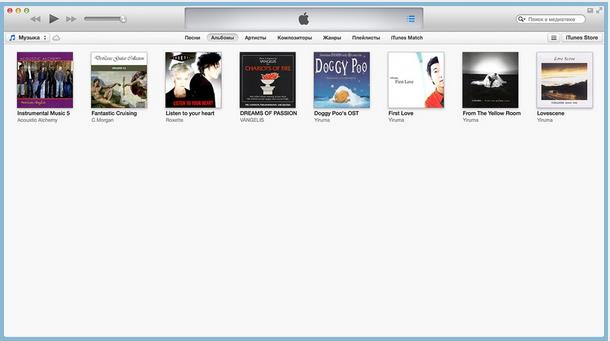
Nakon preuzimanja datoteka u svoju multimedijsku biblioteku, možda ćete vidjeti da pojedinačni nazivi glazbenih zapisa ne odgovaraju nazivima glazbenih datoteka na vašem tvrdom disku. iTunes koristi posebne oznake koje sadrže metapodatke.

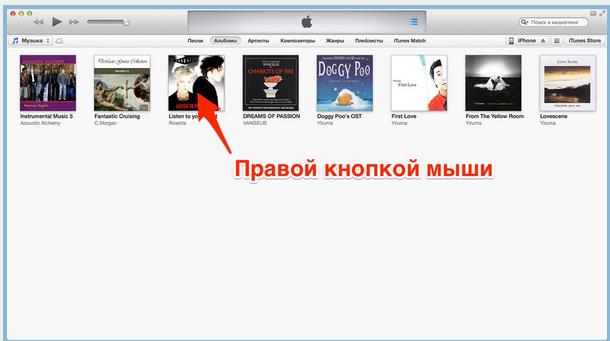


Vaša kolekcija je spremna i možete ići u odjeljak Glazba.
Ako preuzimate pakete datoteka, morate provjeriti njihovu količinu, ako zasebne datoteke nisu učitane u medijsku biblioteku, trebate ih pretvoriti i ponovno učitati.
Sinkronizirajte iPhone s iTunes Music
Za prijenos glazbe s iTunes na iPhone memorija morate ga sinkronizirati. Da biste to učinili, izvršite sljedeće korake:
Povezujemo vaše mobilni gadget pomoću USB kabela ili bežične veze.
Pokrenite iTunes.
Idite na karticu Pregled, gdje bi vaš uređaj trebao biti prikazan u odjeljku Uređaj.
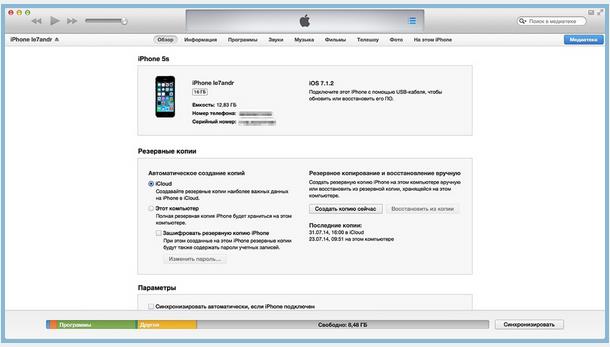
Na kartici Mogućnosti trebate označiti kućicu pored Ručno obradi glazbu i videozapise. To će vam omogućiti najfleksibilniju sinkronizaciju.

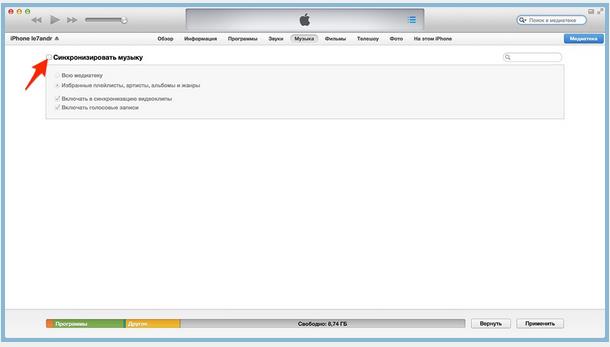
Otvorit će vam se postavke sinkronizacije. Ako trebate premjestiti cijeli sadržaj programa na iPhone, odaberite Entire Media Library.
![]()
Također možete sinkronizirati prema pojedinačnim izvođačima, albumima, omiljenim popisima pjesama ili pojedinačnim datotekama.
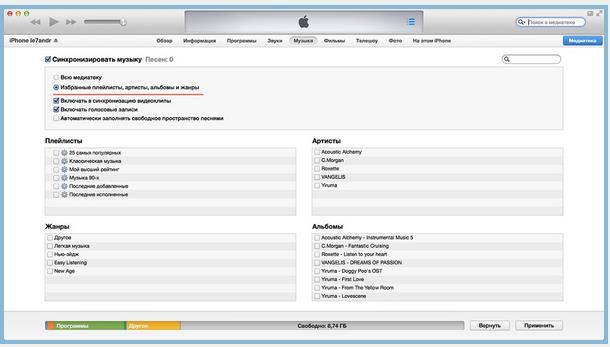
Ako trebate ispuniti sve slobodan prostor na mobilnom gadgetu s glazbom možete aktivirati stavku za automatsko popunjavanje slobodnog prostora.
Morate odabrati multimedijske datoteke za preuzimanje; da biste to učinili, morate potvrditi okvire pokraj njih. Na dnu radnog prozora možete vidjeti količinu slobodnog prostora preostalog u memoriji uređaja.
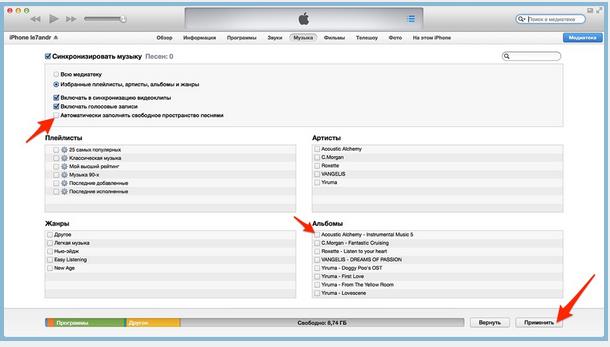
Nakon što je odabir završen, morate kliknuti gumb Primijeni. Pričekajte da se sinkronizacija završi. Odmah nakon završetka sinkronizacije, snimka snimljena na iPhone putem iTunes glazbaće postati dostupan.
Kako preuzeti glazbu na iPhone koristeći iTools
Vlasnicima iPhonea nudi se izvrsna alternativa standardnom iTunes media harvesteru, koji možete jednostavno besplatno preuzeti. Ovaj program se zove iTools.
Ovaj program je univerzalan upravitelj datoteka, koji vam omogućuje jednostavno preuzimanje raznih sadržaja na vaš iPhone ili neki drugi iOS gadget.
Korisnik može jednostavno prenijeti glazbene datoteke i na iPhone i u suprotnom smjeru. Sve glazbene datoteke preuzete na vaš pametni telefon nalazit će se u aplikaciji Glazba.
iTools nema funkcionalnost iTunesa u organiziranju glazbenih kolekcija. Međutim, mnogi korisnici jednostavno ne trebaju takvu funkcionalnost prilikom organiziranja svoje glazbene kolekcije. Za preuzimanje multimedijskog sadržaja na iPhone potrebno vam je:
Povežite svoj iPhone s računalom.
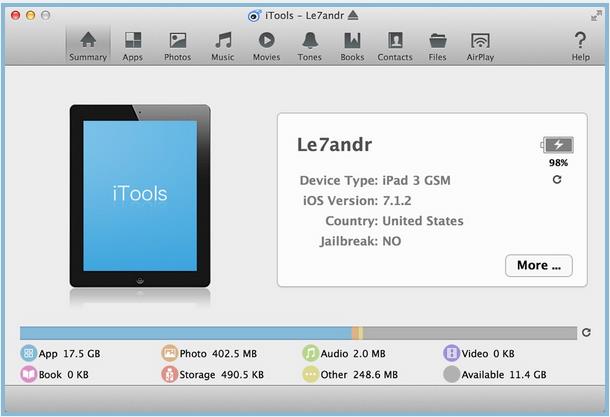
Otvorite iTools i idite na izbornik Glazba. Zatim kliknite na gumb Import.
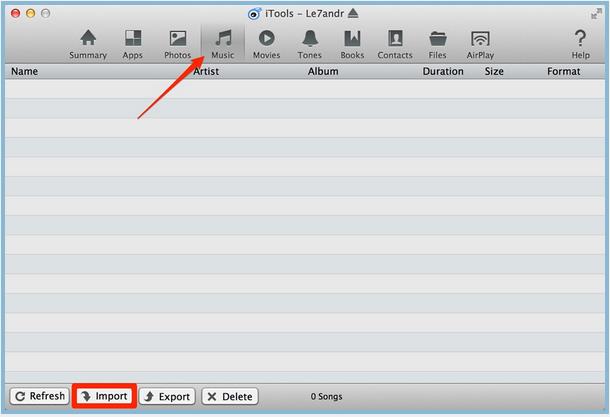
Odaberite datoteku koja vam je potrebna.
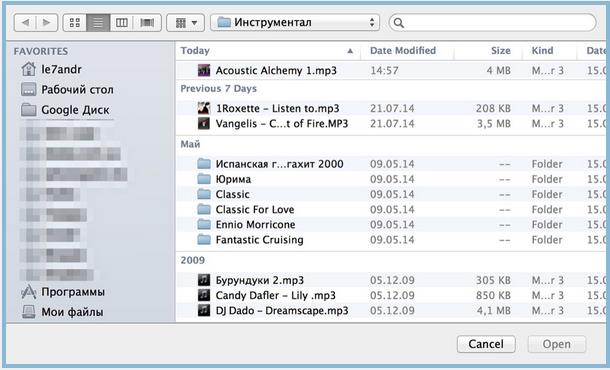
Kliknite Otvori, nakon čega će odabrane datoteke biti preuzete na iPhone. Mogu se vidjeti u aplikaciji Glazba na vašem mobilnom gadgetu.

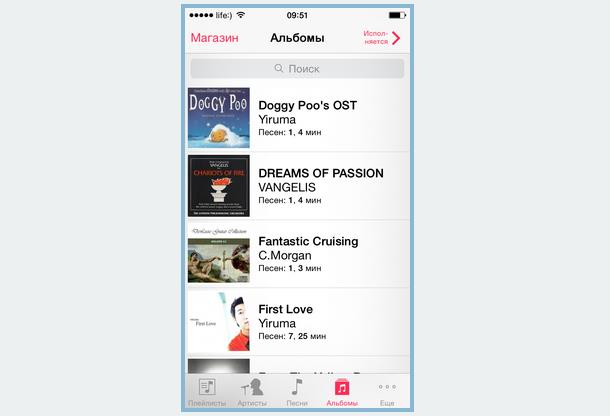
Morate zapamtiti da ako koristite iTunes i iTools za preuzimanje iste glazbene datoteke na vaš iPhone, dvije identične datoteke nalazit će se na kartici Glazba.
Prednosti korištenja iToolsa za preuzimanje glazbe:
Program se distribuira potpuno besplatno.
Sav sadržaj se preuzima na mobilni gadget bez sinkronizacije. Time se štedi vrijeme i ubrzava proces rada.
Preuzeti sadržaj nalazi se u aplikaciji Glazba.
Velika brzina preuzimanja.
Sposobnost rada s gadgetima bez bjekstva iz zatvora.
Nedostaci iToolsa:
Ne postoji podrška za ruski jezik.
Prilikom preuzimanja dupliciranih medijskih datoteka pomoću iTools i iTunes, duplikati će se nalaziti u glazbenoj aplikaciji.
Nedostatak mogućnosti uređivanja glazbenih oznaka.
Razmotrimo treću opciju za preuzimanje glazbenog sadržaja Unutarnja memorija iPhone. ovaj posao izvodi izravno s interneta.
Kako skinuti glazbu na iPhone
Glazbu možete preuzimati izravno s interneta samo s uređajima koji imaju . Ako želite, možete koristiti posebne programe za preuzimanje koji se distribuiraju iz AppStorea. Ali u isto vrijeme, takva glazba preuzeta pomoću dodatnih programa za preuzimanje pohranjuje se ne na kartici Glazba, već u samom preuzimaču. Ovo značajno smanjuje iskoristivost multimedijskih datoteka. Ako imate iPad ili iPhone s , imate mogućnost preuzimanja glazbe izravno u svoju knjižnicu. Da biste to učinili, morate preuzeti poseban Bridge iz Cydije. Ovo podešavanje je podržano na svim uređajima koji rade na iOS kontrola, počevši od pete verzije
Pokrenite preglednik Safari na svom iPhoneu i idite na web mjesto koje vam omogućuje izravnu vezu na audio datoteku koja vam je potrebna.

Odaberite željenu pjesmu, dodirnite otvorite izbornik i kliknite preuzimanje. Rezultirajuću vezu morate staviti na svoj popis za čitanje.
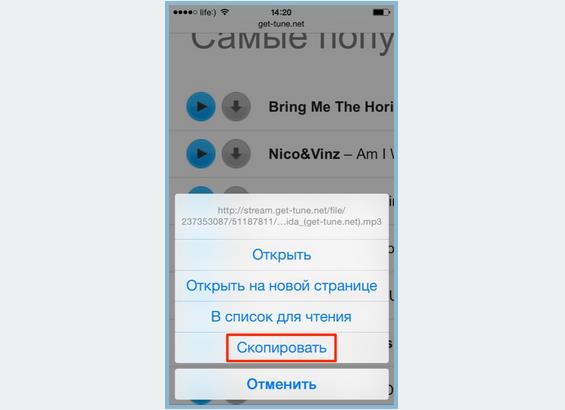
Sada sve što trebate učiniti je kliknuti Nastavi nakon čega će započeti preuzimanje datoteke. Nakon završetka preuzimanja, Bridge će preuzetoj datoteci dodijeliti sve potrebne metapodatke.
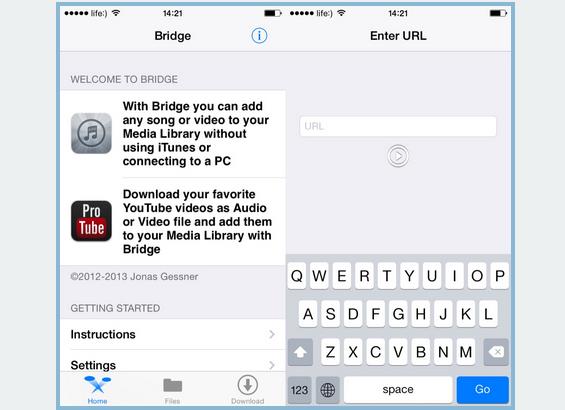
Ako je potrebno, možete sami ispuniti potrebne metapodatke.
Preuzeta datoteka nalazit će se u aplikaciji Glazba.
Postoje mnogi alternativni programi za Bridge tweak. Većina ih se distribuira na plaćenoj osnovi. Princip rada takvih aplikacija je identičan.
Nema poteškoća u preuzimanju glazbe na iPhone. Možeš koristiti različiti putevi preuzmite potrebnu glazbu na svoj mobilni uređaj.
